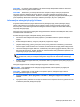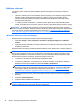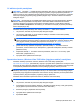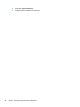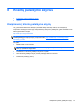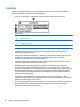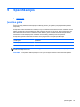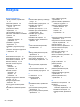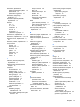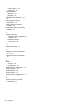Getting Started Laptop - Windows Vista and Windows 7
PASTABA: Jei sistema veikia nestabiliai, HP rekomenduoja atsispausdinti atkūrimo veiksmus ir
išsaugoti juos, kad būtų galima naudoti vėliau.
PASTABA: „Windows®“ yra vartotojo abonemento valdymo funkcija, skirta jūsų kompiuterio
saugumui pagerinti. Atlikdami tam tikras užduotis, pavyzdžiui, diegdami programinę įrangą,
vykdydami priemones arba keisdami „Windows“ nuostatas, galite būti paraginti pateikti leidimą arba
įvesti slaptažodį. Išsamesnės informacijos ieškokite priemonėje „Žinynas ir palaikymas“.
Informacijos atsarginių kopijų kūrimas
Sugedusi sistema atkuriama pagal vėliausiai sukurtą atsarginę kopiją. Pirminę atsarginę kopiją
reikėtų sukurti iškart po programinės įrangos įdiegimo. Įdiegę naują programinę įrangą ar įrašę
duomenų failus, turite toliau reguliariai kurti atsargines sistemos kopijas, kad turėtumėte tinkamą
naujausią atsarginę kopiją.
Atsargines savo informacijos kopijas galite daryti pasirinktame išoriniame standžiajame diske, tinkle
esančiame diske arba diskuose.
Kurdami atsargines kopijas, atkreipkite dėmesį į šiuos patarimus:
●
Asmeninius failus laikykite dokumentų aplanke ir periodiškai kurkite šio aplanko atsargines
kopijas.
● Kurkite atsargines šablonų, saugomų susijusiose programose, kopijas.
● Įrašykite tinkintų langų, įrankių juostų arba meniu juostų parametrus sukurdami jų momentines
ekrano kopijas. Prireikus atkurti savo nuostatas, momentinė ekrano kopija padės sutaupyti laiko.
● Jei kuriate atsargines kopijas diskuose, naudokite ši
ų rūšių diskus (įsigyjami atskirai): CD-R, CD-
RW, DVD+R, DVD+R DL, DVD-R, DVD-R DL arba DVD±RW. Diskų pasirinkimas priklauso nuo
kompiuteryje įrengto optinio diskų įrenginio.
PASTABA: DVD ir dvisluoksniuose (DL) DVD diskuose galima saugoti daugiau informacijos
nei CD diskuose, todėl juos naudojant atsarginėms kopijoms kurti reikia mažiau atkuriamųjų
diskų.
● Kurdami atsargines kopijas diskuose, prieš dėdami diskus į kompiuterio optinį diskų įrenginį, juos
sunumeruokite.
Atsarginės kopijos kūrimas naudojant atsarginio kopijavimo ir atkūrimo centrą
PASTABA: prieš pradėdami kurti atsarginę kopiją įsitikinkite, kad kompiuteris prijungtas prie
kintamosios srovės šaltinio.
PASTABA: priklausomai nuo failo dydžio ir kompiuterio spartos, atsarginės kopijos kūrimo
procesas gali užtrukti ilgiau nei valandą.
1. Pasirinkite Pradėti > Visos programos > Priežiūra > Atsarginio kopijavimo ir atkūrimo
centras.
2. Vykdydami ekrane pateikiamus nurodymus sukurkite viso kompiuterio duomenų (tik tam tikruose
modeliuose) arba failų atsargines kopijas.
Sistemoje „Windows Vista“ 43